word 2010怎么设置段落对齐? word设置段落对齐方法
平时在使用word文档制作文档的时候,为了更加方便的阅读我们会想办法把排序做的更好一点,那么现在word 2010有了段落对齐的功能,下面一起来看看word 2010怎么设置段落对齐?
word设置段落对齐方法步骤:
方法一:
打开word 2010文档页面,选择一个多段落,在"段落"中可以选择"左对齐"、"居中对齐"、"右对齐"、"两端对齐"和"分散对齐"选项之一,以设置段落对齐方式。

方法二:
1、打开Word2010文档页面,选中一个或多个段落。在"段落"中单击"显示‘段落’对话框"按钮。
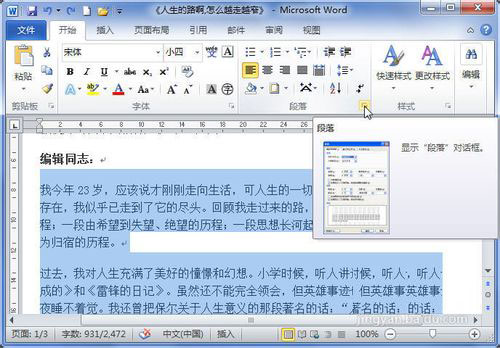
2、在"段落"对话框中单击"对齐方式"下三角按钮,在列表中选择符合我们实际需求的段落对齐方式,并单击"确定"按钮使设置生效。
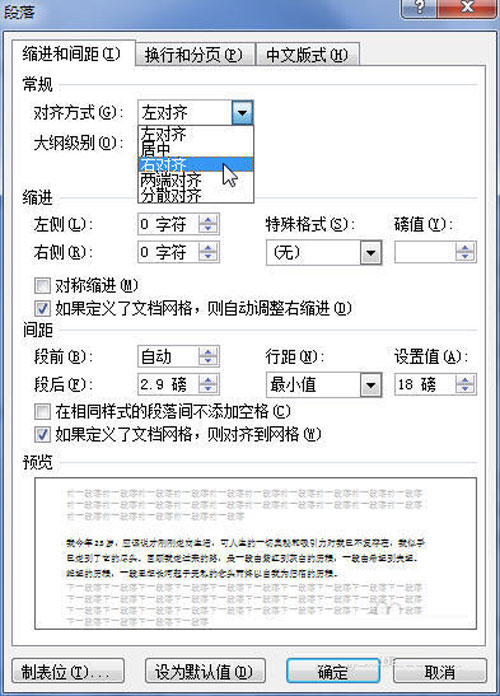
上一篇:word怎么制作文章结构图?word文章结构图制作方法
栏 目:office激活
本文标题:word 2010怎么设置段落对齐? word设置段落对齐方法
本文地址:https://www.fushidao.cc/wangzhanyunying/18765.html
您可能感兴趣的文章
- 08-01Office 2007怎么美化表格?Office 2007怎么套用表格格式
- 08-01office 2010激活错误代码0X8007000D如何解决?
- 08-01Office 2010中文版怎么转换为英文版?
- 08-01Office 2010如何把Word转换成PDF格式
- 08-01office2016打开卡顿怎么办?office2016打开缓慢的解决技巧
- 08-01Office2013电话怎么激活?Office2013永久激活方法
- 08-01求Office2013密钥?2017最新Office2013激活密钥
- 08-01Office2010最新激活密钥有哪些?Office2010激活密钥分享大全
- 08-01Office2016怎么安装?Office2016安装激活教程
- 08-01office2007密钥哪里找?office2007永久密钥序列号


阅读排行
- 1Office 2007怎么美化表格?Office 2007怎么套用表格格式
- 2office 2010激活错误代码0X8007000D如何解决?
- 3Office 2010中文版怎么转换为英文版?
- 4Office 2010如何把Word转换成PDF格式
- 5office2016打开卡顿怎么办?office2016打开缓慢的解决技巧
- 6Office2013电话怎么激活?Office2013永久激活方法
- 7求Office2013密钥?2017最新Office2013激活密钥
- 8Office2010最新激活密钥有哪些?Office2010激活密钥分享大全
- 9Office2016怎么安装?Office2016安装激活教程
- 10office2007密钥哪里找?office2007永久密钥序列号
推荐教程
- 11-30正版office2021永久激活密钥
- 11-25怎么激活office2019最新版?office 2019激活秘钥+激活工具推荐
- 11-22office怎么免费永久激活 office产品密钥永久激活码
- 11-25office2010 产品密钥 永久密钥最新分享
- 07-012025最新office2010永久激活码免费分享,附office 2010激活工具
- 11-30全新 Office 2013 激活密钥 Office 2013 激活工具推荐
- 11-22Office2016激活密钥专业增强版(神Key)Office2016永久激活密钥[202
- 11-25正版 office 产品密钥 office 密钥 office2019 永久激活
- 11-22office2020破解版(附永久密钥) 免费完整版
- 11-302023 全新 office 2010 标准版/专业版密钥






